Πώς να ανακτήσετε τις διαγραμμένες πληροφορίες από τον σκληρό δίσκο. Αποθήκευση σε απομακρυσμένο διακομιστή. Ο σκληρός δίσκος ανιχνεύεται αλλά δεν λειτουργεί
Αν κατά λάθος διαγράψετε τις πληροφορίες που χρειάζεστε από τον σκληρό δίσκο του υπολογιστή, αυτό δεν σημαίνει ότι το έχετε χάσει εντελώς. Οποιοδήποτε αρχείο, ακόμα και μετά τη μορφοποίηση σκληρό δίσκομπορεί να ανακτήσει με επιτυχία. Ειδικά αν μετά την απομάκρυνσή του δεν έχουν εγγραφεί νέες πληροφορίες στον σκληρό δίσκο. Αλλά ακόμα και αν έχει παρέλθει χρόνος μετά τη διαγραφή αρχείων, έχουν εγγραφεί νέα αρχεία στον σκληρό δίσκο, εξακολουθούν να υπάρχουν πιθανότητες επιτυχούς ανάκτησης. Για να επαναφέρετε τις πληροφορίες χρειάζεστε ένα ειδικό πρόγραμμα.
Θα χρειαστείτε
- - έναν υπολογιστή με Windows.
- - εφαρμογή Filerecovery;
- - Το πρόγραμμα TuneUp Utilities.
Οδηγίες
Η ανάκτηση χαμένων δεδομένων θα βοηθήσει στην εφαρμογή Filerecovery. Βρείτε αυτό το πρόγραμμα στο Internet, κατεβάστε και εγκαταστήστε το στον υπολογιστή σας. Μετά την εγκατάσταση, εκτελέστε την. Στο αριστερό μέρος του κύριου μενού του προγράμματος θα δείτε όλα τα διαμερίσματα και όλους τους σκληρούς δίσκους που είναι εγκατεστημένοι στον υπολογιστή. Σημειώστε το διαμέρισμα του σκληρού δίσκου ή απευθείας τον σκληρό δίσκο από τον οποίο θέλετε να ανακτήσετε πληροφορίες.
Αφού επισημανθεί η κατάτμηση του σκληρού δίσκου, στη γραμμή εργαλείων στην κορυφή επιλέξτε Γρήγορη σάρωση. Ξεκινά τη διαδικασία σάρωσης ενός διαμερίσματος σκληρού δίσκου. Με την ολοκλήρωσή της, όλα τα αρχεία που βρίσκονται σε μορφή λίστας θα εμφανιστούν στο παράθυρο του προγράμματος. Επιλέξτε αρχεία χρησιμοποιώντας το αριστερό πλήκτρο του ποντικιού και σε οποιοδήποτε τμήμα του παραθύρου όπου εμφανίζονται τα αρχεία που βρέθηκαν, κάντε κλικ στο δεξί κουμπί του ποντικιού. Θα εμφανιστεί μενού περιβάλλοντοςστην οποία κάνετε κλικ στην εντολή Ανάκτηση. Όλα τα αρχεία θα αποκατασταθούν.
Αν χρειάζεστε, για παράδειγμα, να αποκαταστήσετε όχι μεγάλο αριθμό αρχείων, αλλά μόνο ένα, τότε αυτή η μέθοδος είναι καλύτερη για εσάς. Κάντε λήψη του προγράμματος TuneUp Utilities από το Internet. Υπάρχουν δωρεάν ελεύθερες εκδόσεις. Εγκαταστήστε και εκτελέστε το πρόγραμμα. Στο κύριο μενού, επιλέξτε την καρτέλα "Προβλήματα επιδιόρθωσης" και στη συνέχεια - "Ανάκτηση διαγραμμένων αρχείων". Περαιτέρω στο παράθυρο, επισημάνετε το διαμέρισμα της δισκέτας από την οποία θα αποκατασταθούν τα δεδομένα.
Στο επόμενο παράθυρο, στη γραμμή "Κριτήρια αναζήτησης", πληκτρολογήστε το όνομα αρχείου (κατά προσέγγιση) και κάντε κλικ στο κουμπί "Επόμενο". Περιμένετε να διεξαχθεί αναζήτηση για τα αρχεία με το επιλεγμένο όνομα. Αν βρεθεί το αρχείο, θα εμφανιστεί στο παράθυρο του προγράμματος. Κάντε κλικ σε αυτό κάντε δεξί κλικ ποντίκι, στη συνέχεια επιλέξτε "Επαναφορά". Το αρχείο θα αποκατασταθεί στον αρχικό φάκελο. Εάν ο αρχικός φάκελος έχει διαγραφεί, τότε πρέπει να επιλέξετε τον φάκελο στον οποίο θέλετε να επαναφέρετε το αρχείο.
Πολλοί από τους χρήστες της τεχνολογίας των υπολογιστών έχουν συναντήσει (και θα αντιμετωπίσουν) το γεγονός ότι μπορεί να χρειαστεί να ανακτήσουν δεδομένα από έναν σκληρό δίσκο. Αρκεί να φανταστεί κανείς μια κατάσταση όπου ένας χρήστης εργάζεται σε έναν υπολογιστή και προσπαθεί να αποκτήσει πρόσβαση σε έγγραφα ή σε ορισμένα σημαντικά αρχεία που είναι αποθηκευμένα σε έναν σκληρό δίσκο, αλλά, προς έκπληξή του, ανακαλύπτει ότι τα απαραίτητα δεδομένα δεν ανοίγουν.
Μια τέτοια κατάσταση μπορεί να προκύψει ως αποτέλεσμα της διάσπασης του σκληρού δίσκου. Οι λόγοι για την αποτυχία της μονάδας δίσκου μπορεί να είναι πολλοί και για να αποφασίσετε εάν είναι δυνατή η ανάκτηση των διαγραμμένων δεδομένων και πώς να το κάνετε, θα πρέπει να δοκιμάσετε λίγο. Πρέπει να πω αμέσως ότι δεν υπάρχει λόγος να πανικοβληθούμε μπροστά από το χρόνο, επειδή πολλά προβλήματα επιλύονται ανεξάρτητα. Υπάρχουν διάφοροι τρόποι για να ανακτήσετε τα δεδομένα που μπορείτε να δοκιμάσετε πριν επικοινωνήσετε με τους οδηγούς.
Η απώλεια πληροφοριών μπορεί να σχετίζεται με διάφορους παράγοντες, αλλά 3 από αυτά θεωρούνται τα πιο κοινά.
- Κατ 'αρχάς, μερικές φορές ο χρήστης κατά λάθος διαγράφει έναν σημαντικό φάκελο, καθαρίζει τον κάδο ανακύκλωσης ή ακόμα και μορφοποιεί κατά λάθος έναν σκληρό δίσκο.
- Δεύτερον, το πρόβλημα μπορεί να σχετίζεται με το λογισμικό. Σε αυτήν την περίπτωση, μπορείτε να προσπαθήσετε να επαναφέρετε τα αρχεία με οποιονδήποτε τρόπο.
- Τρίτον, η αιτία της απώλειας δεδομένων μπορεί να σχετίζεται με το πρόβλημα με τον ίδιο τον σκληρό δίσκο. Δεδομένης της πολυπλοκότητας των σύγχρονων δίσκων, δεν προκαλεί έκπληξη το γεγονός ότι κάτι μπορεί να πάει κάπου στραβά. Εάν ο σκληρός δίσκος πάσχει από κάποιο σφάλμα συστήματος ή υλικού, τότε ένας απλός χρήστης είναι απίθανο να λύσει το πρόβλημα μόνος του. Σε αυτήν την περίπτωση, είναι καλύτερο να επικοινωνήσετε με μια ειδική υπηρεσία, όπου αποκαθιστούν αρχεία από το δίσκο. Ωστόσο, υπάρχουν ορισμένα λάθη που μπορείτε να προσπαθήσετε να λύσετε μόνοι σας.
Ανάκτηση δεδομένων χρησιμοποιώντας ειδικά προγράμματα
Τώρα θα αναλύσουμε τον τρόπο ανάκτησης δεδομένων από σκληρό δίσκο χρησιμοποιώντας διάφορα λογισμικά και βοηθητικά προγράμματα. Εάν χάσετε δεδομένα, πρέπει να ενεργήσετε όσο το δυνατόν γρηγορότερα. Εάν ο ηλεκτροκινητήρας είναι συνδεδεμένος σε ένα λειτουργικό σύστημα, τότε με κάθε δευτερόλεπτο οι πιθανότητες ανάκτησης του μειώνονται.
Το λειτουργικό σύστημα γράφει και διαβάζει συνεχώς δεδομένα από τον σκληρό δίσκο, ανεξάρτητα από το αν ο χρήστης βρίσκεται στον υπολογιστή ή όχι. Συνήθως, ένας απομακρυσμένος κατάλογος θεωρείται από το σύστημα ως ελεύθερος χώρος, λόγω του οποίου μπορεί να αντικαταστήσει αυτήν την περιοχή, μειώνοντας τις πιθανότητες ανάκτησης πληροφοριών.
Διαδικασία
Πρέπει να κλείσετε τον υπολογιστή στον οποίο έχει συνδεθεί ο κατεστραμμένος δίσκος. Μετά από αυτό, το αρχείο αρχείων θα είναι ασφαλές από την αντικατάσταση, έτσι ώστε να μπορεί να κλωνοποιηθεί και να προσπαθήσει να ανακτήσει τα δεδομένα από ένα ακριβές αντίγραφο. Υπάρχουν αρκετές μέθοδοι κλωνοποίησης. Στη συνέχεια, θα χρειαστεί να χρησιμοποιήσετε το πρόγραμμα για να επαναφέρετε τις πληροφορίες. Για το σκοπό αυτό, πολλοί διάφορες εφαρμογές και μερικά από αυτά είναι δωρεάν.
Το Recuva είναι καλό πρόγραμμα για ανάκτηση διαγραμμένα αρχείαη οποία δεν απαιτεί επενδύσεις. Το πρόγραμμα για την ανάκτηση αρχείων από έναν εξωτερικό σκληρό δίσκο, γνωστό ως Zero Assumption Recovery, είναι κατάλληλο για όσους είναι πρόθυμοι να ξοδέψουν χρήματα για μια καλή εφαρμογή.
Ανάκτηση δεδομένων για αποτυχίες υλικού
Πώς να ανακτήσετε τα διαγραμμένα αρχεία από το σκληρό δίσκο; Αναζήτηση για τις υπόλοιπες πληροφορίες χρησιμοποιώντας λογισμικού - είναι πολύ βολικό. Αλλά τι γίνεται αν δεν έχει εντοπιστεί ακόμη και ο διαγραμμένος δίσκος λειτουργικό σύστημα; Μερικές φορές συμβαίνει επίσης ότι ο υπολογιστής βλέπει τους φακέλους και τα αρχεία, αλλά παγώνει όταν προσπαθεί να τα αποκτήσει πρόσβαση. Στη χειρότερη περίπτωση, ο δίσκος μπορεί να είναι εντελώς απενεργοποιημένος, με αποτέλεσμα να μην σπινάρει. Είναι απαραίτητο να μελετήσετε τα κύρια στοιχεία της μονάδας δίσκου και να προσπαθήσετε να καταλάβετε ποια από τα εξαρτήματά της θα μπορούσαν να σπάσουν. Διαφορετικές καταστροφές μπορεί να συνοδεύονται από διαφορετικά συμπτώματα:
Ένα PCB είναι ένα τσιπ που συνδέεται με το κάτω μέρος ενός δίσκου (συνήθως είναι πράσινο). Εδώ είναι ο κύριος ελεγκτής (ισοδύναμος με τον επεξεργαστή μητρική πλακέτα) μαζί με άλλα ηλεκτρονικά είδη. Αυτή η διεπαφή μετατρέπει τον δυαδικό κώδικα σε πληροφορίες που ο υπολογιστής είναι ικανός να καταλάβει.
Το πιάτο είναι μία ή περισσότερες λεπτές στρογγυλές πλάκες. Στον συμβατικό καταναλωτή HDD, περιστρέφονται γύρω από τον άξονά του με ταχύτητα από 5900 έως 7200 r / min. Αυτό είναι το στοιχείο στο οποίο αποθηκεύονται τα δεδομένα. Είναι κατασκευασμένο από γυαλί ή διάφορα κράματα και καλύπτεται με μαγνητικό στρώμα, έτσι ώστε να μπορεί να αποθηκεύει έως και 4 TB πληροφοριών.
Το Head Assembly είναι ειδικά κεφάλια για την ανάγνωση και την εγγραφή δεδομένων. Είναι ενδιαφέρον ότι, κατά τη διάρκεια της δουλειάς τους, δεν έρχονται σε επαφή με την επιφάνεια της πλάκας. Αυτές οι κεφαλές βρίσκονται λίγο πάνω από την επιφάνεια του δίσκου. Κατά κανόνα, κάθε πλάκα έχει 2 τέτοιες συσκευές. Μεγάλος σκληρός δίσκος HDD με 3 δίσκους εξοπλισμένους με 6 κεφαλές. Τέτοιες συσκευές μπορεί να αποτύχουν ως αποτέλεσμα σοκ ή ισχυρού κούνημα. Ως αποτέλεσμα, σταματούν να αιωρούνται πάνω από τις πλάκες και να έρχονται σε άμεση φυσική επαφή μαζί τους, εξαιτίας των οποίων οι πληροφορίες στο σκληρό δίσκο αρχίζουν να διαγράφονται με ταχύτητα αρκετών χιλιάδων περιστροφών ανά λεπτό.
Το υλικολογισμικό είναι ενσωματωμένο λογισμικό HDD, το οποίο είναι ένα λειτουργικό μίνι σύστημα που παρέχει πρόσβαση στην αποθήκευση δεδομένων. Το μεγαλύτερο μέρος αυτού του υλικολογισμικού αποθηκεύεται στις πλάκες. Ένα σχετικά μικρό κλάσμα παίρνει το τσιπ, το οποίο είναι απαραίτητο για την εκκίνηση του δίσκου. Το υλικολογισμικό ενδέχεται να αποτύχει, καθιστώντας τα δεδομένα απροσπέλαστα.
Δυστυχώς, το υλικολογισμικό για τον σκληρό δίσκο δεν είναι παρόμοιο με τα αναλογικά για τα smartphones και τα tablet, έτσι ώστε να μην μπορούν να ενημερωθούν ή να επανέλθουν στην προηγούμενη έκδοση. Κάθε μοντέλο HDD έχει τις δικές του μοναδικές ενότητες και παραμέτρους. Οι προγραμματιστές μερικές φορές αστειεύονται ότι κάθε σκληρός δίσκος είναι περίπλοκος.
Τι να κάνετε αν ο δίσκος δεν περιστρέφεται
Πώς να ανακτήσετε πληροφορίες από έναν σκληρό δίσκο αν δεν περιστρέφεται. Αυτό συμβαίνει όταν ο χρήστης έχει μια καλή πιθανότητα ανάκτησης των διαγραμμένων αρχείων. Αλλά σε αυτή την περίπτωση, θα χρειαστεί κάποια προσπάθεια και χρόνο. Αν ο δίσκος δεν κάνει ήχο όταν είναι συνδεδεμένος στην τροφοδοσία, τότε με 99% πιθανότητα το πρόβλημα βρίσκεται στο PCB. Για παλαιότερα μοντέλα μονάδων δίσκου, ήταν δυνατό να βρεθεί ένα κατάλληλο τσιπ από άλλο δίσκο προκειμένου να γίνει αντικατάσταση. Σε νέους δίσκους, η τεχνολογία και η αρχιτεκτονική έχουν αλλάξει. Τώρα κάθε σκληρός δίσκος περιέχει ένα μοναδικό μικροκώδικα. Στις σύγχρονες συνθήκες, η αντικατάσταση του PCB δεν έχει σχεδόν καμία πιθανότητα επιτυχίας και μπορεί να είναι επικίνδυνη για τα υπόλοιπα δεδομένα.
Υπάρχουν 2 πιθανές αιτίες για την αποτυχία του τσιπ: η δίοδος TVS (ασφάλεια) έχει αποτύχει λόγω βραχυκυκλώματος ή κάποιο άλλο ζωτικής σημασίας στοιχείο έχει υποστεί. Οι πίνακες σε μονάδες δίσκου έχουν συχνά 2 TVS, οι οποίοι προστατεύουν τη μονάδα από τις υπερτάσεις. Συνήθως 1 από αυτές έχει σχεδιαστεί για 5 V και 2 για 12 V. Εάν ο χρήστης συνδέει λάθος προσαρμογέα ρεύματος στον σκληρό δίσκο ή υπάρχει ηλεκτρική τάση, τότε η δίοδος μπορεί να αποτύχει. Εάν το TVS υπέφερε από το βραχυκύκλωμα και τα υπόλοιπα εξαρτήματα του τσιπ είναι σε άριστη σειρά, τότε η αφαίρεση της δίοδος θα είναι αρκετή για να αποκατασταθεί η απόδοση του σκληρού δίσκου.
Η κατάσταση της διόδου μπορεί να ελεγχθεί με ένα πολύμετρο. Εάν η συσκευή εμφανίζει 0 Ohms ή κάτι τέτοιο, τότε το TVS έχει κλείσει πραγματικά. Η αποτυχία της διόδου μπορεί να συνοδεύεται από αισθητή μυρωδιά καύσης και οπτικές αλλαγές παρόμοιες με εγκαύματα. Πρέπει να έχετε κατά νου ότι μετά την αφαίρεση της διόδου, η μονάδα θα παραμείνει ανυπεράσπιστη, οπότε η πηγή ενέργειας πρέπει να είναι αδιάλειπτη και αξιόπιστη.
Αν οι τηλεοράσεις δεν μυρίζουν καμένα και δείχνουν τους σωστούς αριθμούς κατά τη μέτρηση, τότε το πρόβλημα βρίσκεται στο ίδιο το PCB. Σε αυτή την περίπτωση, η ανάγκη αντικατάστασης του τσιπ. Οι περισσότερες μάρκες διαθέτουν ένα τσιπ ROM με 8 ακίδες που περιέχει το μοναδικό υλικολογισμικό που απαιτείται για την εκτέλεση της μονάδας δίσκου. Η αντικατάσταση θα λειτουργήσει μόνο εάν το στοιχείο μεταφερθεί από το παλιό PCB στη νέα. Ορισμένοι σκληροί δίσκοι (ειδικά τα Western Digitals) δεν διαθέτουν ένα τσιπ 8 ακίδων. Αντ 'αυτού, το υλικολογισμικό αποθηκεύεται στον κύριο ελεγκτή, ο οποίος είναι σχεδόν αδύνατο να αποσυνδεθεί.
Αν θέλετε να αντικαταστήσετε το τσιπ IC, τότε πρέπει να είναι κατάλληλο. Μπορείτε να βρείτε επαγγελματίες που ασχολούνται με παρόμοιες επιχειρήσεις. Μερικοί από αυτούς προσφέρουν ακόμη και αντικατάσταση ROM, εξαλείφοντας τον χρήστη από την ταλαιπωρία που συνδέεται με ένα συγκολλητικό σίδερο. Εάν το PCB είναι το μόνο κατεστραμμένο στοιχείο και όλα τα άλλα στοιχεία είναι σε τάξη, τότε μετά την αντικατάσταση του δίσκου πρέπει να λειτουργήσει και πάλι. Ένα άλλο στοιχείο του τσιπ που πρέπει να ελεγχθεί είναι οι επαφές. Με την πάροδο του χρόνου, μπορούν να διαβρωθούν, αλλά καθαρίζονται εύκολα με τσίχλα.
Τι πρέπει να κάνετε εάν η μονάδα εκπέμπει κλικ ή παγώνει
Πώς να ανακτήσετε αρχεία από σκληρό δίσκο; Οι παράξενοι ήχοι είναι σοβαρό πρόβλημα με την ανάγνωση και τη γραφή κεφαλών. Εάν αυτές οι συσκευές σπάσουν, τότε αρχίζουν να χαλάσουν τα πιάτα με πληροφορίες. Σε κάθε περίπτωση, αυτή είναι μια δουλειά που μπορούν να κάνουν μόνο οι επαγγελματίες. Ο μηχανισμός κίνησης πρέπει να ανοίξει σε ειδικό εργαστήριο και η κατεστραμμένη κεφαλή πρέπει να αντικατασταθεί για να φτάσει στα διαγραμμένα δεδομένα. Εάν ο δίσκος εκπέμπει κλικ, είναι προτιμότερο να το απενεργοποιήσετε και να τον αφήσετε μόνο του, προκειμένου να τον στείλετε σε μια ειδική εταιρεία που αναλαμβάνει την επιδιόρθωση δίσκων. Δεν συνιστάται η ενεργοποίηση του σκληρού δίσκου με μια τέτοια βλάβη, καθώς η κατάσταση μπορεί να επιδεινωθεί περαιτέρω.
Πώς να ανακτήσετε αρχεία στον σκληρό σας δίσκο; Ένα πάγωμα σημαίνει ότι ο δίσκος έχει αρχίσει να απομαγνητίζει. Εμφανίζεται ένας μεγάλος αριθμός "κακών" τομέων, τους οποίους η μονάδα προσπαθεί ανεπιτυχώς να διαβάσει, εξαιτίας αυτού που τελικά παγώνει. Συνήθως, το πρόβλημα αυτό εμφανίζεται με την πάροδο του χρόνου και μπορεί να επιλυθεί μόνο με τη βοήθεια επαγγελματικού εξοπλισμού ανάκτησης δεδομένων, που ονομάζεται Hard Imager. Εάν εξετάσετε έναν σκληρό δίσκο χρησιμοποιώντας τεχνολογία SMART, τότε θα παρατηρήσετε έναν μεγάλο αριθμό αναδιανεμημένων τομέων για να επιβεβαιώσετε τις υποψίες σας. Μπορείτε να αποθηκεύσετε τα αποτελέσματα σάρωσης και να τα στείλετε σε εμπειρογνώμονες που θα αναλάβουν την ανάκτηση.
Εάν εξακολουθείτε να θέλετε να διεξάγετε αυτή τη λειτουργία μόνοι σας, ενώ ταυτόχρονα διακινδυνεύετε να επιδεινώσετε το πρόβλημα και να καταστρέψετε τα υπόλοιπα δεδομένα, μπορείτε να προσπαθήσετε να χρησιμοποιήσετε τον σκληρό αυτόματο αυτόματο εικονίδιο. Αλλά πρέπει να έχουμε κατά νου ότι ένα τέτοιο λογισμικό λειτουργεί μέσω του BIOS. Μια εναλλακτική είναι η δωρεάν εφαρμογή dd_rescue που εκτελείται σε Linux. Μπορεί να παραλείψει όλους τους κακούς τομείς σε έναν εξωτερικό δίσκο και να αποθηκεύσει τις υπόλοιπες πληροφορίες.
Τι πρέπει να κάνετε εάν ο δίσκος ακούγεται όταν είναι ενεργοποιημένος
Ένας ήχος σαν τρεξίματα σημαίνει ότι ο σκληρός δίσκος προσπαθεί να χαλαρώσει, αλλά δεν μπορεί. Το πρόβλημα μπορεί να προκληθεί μόνο από σοβαρό πρόβλημα μηχανική ζημιά. Πιο συνηθισμένο πιθανό λόγο - Αυτό είναι ένα φαινόμενο που ονομάζεται "κολλώδης" (κολλώδης). Όταν ο δίσκος δεν χρησιμοποιείται, οι κεφαλές του μπορούν να τοποθετηθούν στο κέντρο ή στην άκρη. Όπως αναφέρθηκε παραπάνω, αυτές οι συσκευές δεν αγγίζουν τις πλάκες, αλλά τοποθετούνται πάνω τους. Μερικές φορές η κεφαλή μπορεί να λάβει λάθος θέση, εξαιτίας της οποίας ο δίσκος σταματά να περιστρέφεται. Λόγω της εξαιρετικά ομαλής επιφάνειας των πλακών και των κεφαλών, μπορούν κυριολεκτικά να κολλήσουν ο ένας στον άλλο. Ο δίσκος πρέπει να ανοίξει στο εργαστήριο, όπου τα ελαττωματικά αντικείμενα πρέπει να αντικατασταθούν με νέα.
Ένας άλλος λόγος θα μπορούσε να είναι η καταστροφή του κινητήρα - ένας μηχανισμός που περιστρέφει τις πλάκες με πληροφορίες. Μπορεί να προκαλέσει εμπλοκή αν το σκληρό δίσκο χτυπηθεί. Μια τέτοια αποτυχία είναι αρκετά σπάνια, εκτός από τους δίσκους Seagate, στους οποίους ο κινητήρας είναι εξαιρετικά εύθραυστος. Υπάρχουν δύο τρόποι επίλυσης αυτού του προβλήματος, αλλά και στις δύο περιπτώσεις θα χρειαστεί επαγγελματική παρέμβαση. Μπορείτε να αντικαταστήσετε τον κινητήρα ή αντίστροφα - αφαιρέστε τις πλάκες με τις κεφαλές και τοποθετήστε τους σε άλλο μηχανισμό.
Τι να κάνετε εάν δεν εντοπιστεί ο σκληρός δίσκος
Κατά κανόνα, αυτό δείχνει ένα πρόβλημα με το υλικολογισμικό. Πριν από μερικά χρόνια, το σφάλμα αυτό ήταν ευρέως διαδεδομένο με τα προϊόντα της Seagate. Πολλοί δίσκοι με την έκδοση υλικολογισμικού SD15 υπέφεραν από εσωτερικές βλάβες του συστήματος. Αυτό το σφάλμα προκάλεσε μεγάλο αριθμό συνθηκών σκληρού δίσκου. Εκείνες τις ημέρες, τέτοιες αποτυχίες θα μπορούσαν να εξαλειφθούν από μόνοι τους, αλλά οι σύγχρονοι σκληροί δίσκοι απαιτούν, κατά κανόνα, την παρέμβαση των επαγγελματιών.
Συνοψίστε
Έτσι, σε ορισμένες περιπτώσεις, μπορεί να χρειαστείτε ένα πρόγραμμα για την ανάκτηση δεδομένων. Μερικές φορές η απώλεια πληροφοριών μπορεί να οφείλεται στο γεγονός ότι ο χρήστης κατά λάθος διαγράφηκε. Εάν ο δίσκος δεν παρουσιάζει καθόλου σημάδια ζωής, τότε το πρόβλημα είναι στο τσιπ PCB. Στην περίπτωση που η μονάδα εκπέμπει ασυνήθιστους ήχους και γενικά συμπεριφέρεται παράξενα, πρέπει να την μεταβιβάσετε στους επαγγελματίες που θα ανακτήσουν τις πληροφορίες στον σκληρό δίσκο. Οποιαδήποτε προσπάθεια αυτόματη αναζήτηση οι πληροφορίες που λείπουν είναι επικίνδυνες. Εάν ο ανακτημένος δίσκος αποθηκεύσει πραγματικά ζωτικά δεδομένα, τότε είναι καλύτερο να δαπανήσει ένα συγκεκριμένο χρηματικό ποσό και να δώσει το σκληρό δίσκο στην υπηρεσία ανάκτησης.
Το Κέντρο Ανάκτησης Δεδομένων είναι μια ομάδα έμπειρων επαγγελματιών με μεγάλη εμπειρία. Σήμερα, η υπηρεσία εξυπηρετεί πελάτες σε όλη τη Μόσχα και την περιοχή της Μόσχας. Η υπηρεσία είναι εξοπλισμένη με όλο τον απαραίτητο σύγχρονο εξοπλισμό και λογισμικό για την παροχή εξειδικευμένων υπηρεσιών. Οι πλοίαρχοι εγκαταλείπουν γρήγορα το σπίτι και τα γραφεία. Οι ειδικοί πραγματοποιούν την ποιότητα και γρήγορη ανάκτηση δεδομένα από οποιοδήποτε μέσο:
- σκληρούς δίσκους με διάφορες διασυνδέσεις (SATA, SCSI, SAS κ.ο.κ.).
- εξωτερικοί σκληροί δίσκοι.
- κάρτες μνήμης;
- στερεάς κατάστασης μονάδες SSD.
Εάν υπάρχει ακόμη και η παραμικρή πιθανότητα να αποκατασταθούν τα δεδομένα, τότε οι εμπειρογνώμονες θα την εξαγάγουν.
Κόστος υπηρεσιών ανάκτησης δεδομένων
Επανάκληση
Καλέστε ξανά
1 λεπτό
Σε κάθε περίπτωση, το κόστος της ανάκτησης δεδομένων υπολογίζεται μεμονωμένα. Ο πλοίαρχος θα είναι σε θέση να πει την τελική τιμή μόνο μετά τη διάγνωση της ελαττωματικής συσκευής. Συνήθως το κόστος εξαρτάται από:
- τη φύση του σφάλματος ·
- λόγους εξαφάνισης των δεδομένων ·
- ο χρόνος που δαπανά ο πλοίαρχος για την ανάκτηση πληροφοριών ·
- πρέπει να αντικαταστήσετε τα εξαρτήματα.
Ο ιστότοπος περιέχει κατά προσέγγιση τιμές που θα σας βοηθήσουν να καταλάβετε πόσα χρήματα θα χρειαστούν για την ανάκτηση χαμένων αρχείων.
Δωρεάν διαγνωστικά
Το κέντρο προσφέρει στους πελάτες δωρεάν διάγνωση συσκευών. Εάν αυτό είναι δυνατό, τότε πραγματοποιείται με την παρουσία του πελάτη και δεν διαρκεί περισσότερο από μισή ώρα. Στο τέλος του οδηγού μπορεί να προσδιοριστεί με ακρίβεια η φύση του προβλήματος, ο χρόνος και το κόστος της ανάκτησης δεδομένων. Εάν όλα σας ταιριάζουν, ο ειδικός θα αρχίσει να εργάζεται. Για να παραγγείλετε μια υπηρεσία που χρειάζεστε:
- αφήστε ένα αίτημα στον ιστότοπο.
- να μιλήσετε με έναν ειδικό και να του πείτε για το πρόβλημά σας.
- Συμφωνείτε με τον πλοίαρχο για το χρόνο με τον οποίο θα είστε άνετοι να το πάρετε.
Η πληρωμή των υπηρεσιών ανάκτησης δεδομένων πραγματοποιείται μετά το γεγονός. Αν το αποτέλεσμα απουσιάζει ή δεν σας ταιριάζει, τότε δεν μπορείτε να πληρώσετε.
Εμπιστευθείτε τους επαγγελματίες
Πολύ συχνά, το κέντρο ανάκτησης δεδομένων απευθύνεται στον πελάτη, του οποίου οι μεταφορείς έχουν ήδη περάσει από τα χέρια των ιδιωτικών πλοίαρχων. Η μη εξειδικευμένη παρέμβαση όχι μόνο δεν δίνει αποτελέσματα, αλλά και περιπλέκει σημαντικά το έργο των ειδικών. Υπάρχουν καταστάσεις που οφείλονται σε λανθασμένες ενέργειες ψευδο-ειδικευμένων εργαζομένων, η ανάκτηση δεδομένων καθίσταται αδύνατη.
Αν δεν θέλετε να χάσετε τα δεδομένα σας, επικοινωνήστε με έναν αξιόπιστο ειδικό. Μην πειραματιστείτε με ύποπτο λογισμικό από το Internet. Αυτό, κατά κανόνα, όχι μόνο δεν είναι ευεργετικό, αλλά και περιπλέκει την ανάκτηση πληροφοριών. Οι προσπάθειες ανεξάρτητων χειρισμών μπορούν να οδηγήσουν σε ανεπανόρθωτη απώλεια δεδομένων!
Εμπιστευτικότητα των πληροφοριών
Δεν αποθηκεύονται μόνο προσωπικές πληροφορίες σε ψηφιακά μέσα, αλλά και εμπορικά μυστικά αρχεία. Ως εκ τούτου, το θέμα της εμπιστευτικότητας είναι πολύ σημαντικό. Η υπηρεσία υπολογιστών εξασφαλίζει την εμπιστευτικότητα των δεδομένων σας. Κατά τη διαδικασία αποκατάστασης των αρχείων αποκλείεται η δυνατότητα άμεσης προβολής τους. Όλες οι πληροφορίες διαβάζονται κατά τομέα. Η ακεραιότητα των αρχείων δεν ελέγχεται με το χέρι, αλλά χρησιμοποιώντας τη δομική ανάλυση του μηχανήματος.
Ένα από τα κύρια κέντρα του εγκεφάλου κάθε υπολογιστή μπορεί να θεωρηθεί σκληρός δίσκος. Χάρη σε αυτόν, μπορούμε να απομνημονεύσουμε τις πληροφορίες και να τις αποθηκεύσουμε, ανεξάρτητα από τη φύση τους. Αλλά, όπως και κάθε άλλη μηχανική συσκευή, ο σκληρός δίσκος υπόκειται σε φθορά και κίνδυνο άλλων αρνητικών επιπτώσεων: ιούς, χάκερς, υπερβολικές τάσεις, αποτυχίες υλικού, λάθη χρηστών, γεγονός που σίγουρα οδηγεί σε απώλεια πληροφοριών που είναι αποθηκευμένες στον υπολογιστή. Και έπειτα πολλοί χρήστες ενδέχεται να βρεθούν αντιμέτωποι με την ερώτηση: πώς να ανακτήσετε τα δεδομένα από έναν σκληρό δίσκο; Στη συνέχεια, θα εξετάσουμε διάφορους τρόπους για να το κάνουμε αυτό, μπορούν να χρησιμοποιηθούν σε διαφορετικές καταστάσεις και επίσης να χρησιμοποιηθούν ως προσθήκες μεταξύ τους.
Πώς να ανακτήσετε δεδομένα από σκληρό δίσκο;
Ο πιο απλός τύπος ανάκτησης δεδομένων είναι η πρόσβαση σε ένα αντίγραφο ασφαλείας των αρχείων. Ωστόσο, αυτό είναι δυνατό μόνο αν είχαν δημιουργηθεί προηγουμένως, καθώς και αν δεν υπήρχαν σημαντικές αποτυχίες στη μονάδα δίσκου. Μόλις εντοπιστεί κάποια απώλεια δεδομένων, πρέπει να απενεργοποιήσετε τον υπολογιστή από το δίκτυο. Σε γενικές γραμμές, αξίζει να βασιστείτε σε ένα ειδικό αυτόματο πρόγραμμα για τη δημιουργία αντιγράφων ασφαλείας. Εάν δεν δημιουργήθηκαν εκ των προτέρων, τότε δεν πρέπει να απελπίζεστε καθόλου. Κατά τη διαγραφή δεδομένων σε τομείς δίσκων αποθηκεύονται πληροφορίες σχετικά με τα αρχεία και αν δεν αντικαθίστανται, τα δεδομένα μπορούν να αποκατασταθούν δημιουργώντας ένα πλήρες αντίγραφο του δίσκου και χρησιμοποιώντας το ειδικό πρόγραμμα Live CD. Είναι σημαντικό να σημειωθεί ότι αυτή τη στιγμή η πιο κοινή μέθοδος ανάκτησης δεδομένων είναι η χρήση διαφόρων ειδών λογισμικού, αλλά αυτή η μέθοδος δύσκολα μπορεί να ονομαστεί πιο αποτελεσματική. Τα βοηθητικά προγράμματα δεν είναι πάντοτε σε θέση να ανακτούν αποτελεσματικά και σωστά τα δεδομένα. Αυτό είναι ιδιαίτερα δύσκολο να δοθεί στον χρήστη που έχει ελάχιστη εμπειρία μαζί του. Μερικές φορές με τη βοήθεια τέτοιων προγραμμάτων μπορεί να εφαρμοστεί μόνο μετά από την οποία θα είναι αδύνατο να διορθωθεί η κατάσταση.
Εάν ανησυχείτε για τον τρόπο ανάκτησης δεδομένων από έναν σκληρό δίσκο σε περίπτωση απώλειας λόγω δυσλειτουργίας υλικού, τότε θα χρειαστεί μόνο μηχανική χειροκίνητη παρέμβαση. Μια τέτοια διαδικασία μπορεί να είναι χρήσιμη σε περίπτωση βλάβης στην επιφάνεια του δίσκου. Αυτό το μέρος αποτελείται από ένα λεπτό στρώμα κρυστάλλων, μερικά από τα οποία μπορεί να καταρρεύσουν με το χρόνο. Το μαγνητικό στρώμα είναι μερικές φορές κατεστραμμένο λόγω της εσφαλμένης λειτουργίας της κεφαλής μετάδοσης κίνησης. Όλες αυτές οι συσκευές πρέπει να επισκευαστούν για ανάκτηση δεδομένων, καθώς και να αποφευχθεί η περαιτέρω απώλεια τους. Αυτό είναι ένα δύσκολο και επίπονο έργο.
Η ανάκτηση δεδομένων είναι μια πιο πολύπλοκη διαδικασία σε περίπτωση ζημιάς από λογισμικό υποκλοπής spyware ή malware. Με μια τέτοια επίθεση, πρέπει να δημιουργήσετε αμέσως αντίγραφο ασφαλείαςκαι επίσης να σταματήσετε να εργάζεστε με τον υπολογιστή. Τα δεδομένα μπορούν να αποκατασταθούν με παραπομπή στον πίνακα αρχείων. Οι πληροφορίες σχετικά με το σκληρό δίσκο ενδέχεται να απειλούνται εξαιτίας σφαλμάτων στο σκληρό δίσκο τομέα εκκίνησης. Μερικές φορές, εξαιτίας αυτού, ο υπολογιστής δεν αναγνωρίζει καν. Αλλά ακόμα και εδώ υπάρχει ένας εύκολος τρόπος για να ανακτήσετε: θα χρειαστεί να εκκινήσετε τον υπολογιστή από άλλο μέσο, μετά από το οποίο θα είναι ανοιχτή η πρόσβαση στις πληροφορίες. Μπορείτε ακόμη και να ανακτήσετε διαγραμμένες φωτογραφίες.
Συχνά η απώλεια πληροφοριών συσχετίζεται με ζημιά στο ίδιο το σύστημα αρχείων. Σε αυτήν την περίπτωση, θα αναγνωρίσετε το πρόβλημα με ακατανόητους χαρακτήρες που εμφανίζονται στην οθόνη όταν προσπαθείτε να ανοίξετε το αρχείο. Και εδώ είναι σημαντικό να μην γράψετε τίποτα στο δίσκο. Τα δεδομένα ενδέχεται να χάσουν οριστικά λόγω των πληροφοριών που έχουν εισαχθεί.
Απαντώντας στο ερώτημα πώς να ανακτήσετε τα δεδομένα από έναν σκληρό δίσκο, αξίζει να σημειωθεί ότι είναι πιο σωστό να προσπαθήσουμε να αποτρέψουμε τυχόν απώλειες και συναφή προβλήματα παρά να αναζητήσουμε μια λύση.
Πολύ συχνά, οι χρήστες υπολογιστών αντιμετωπίζουν μια δυσάρεστη κατάσταση όταν πρέπει να ανακτήσετε τα δεδομένα που λείπουν από τον σκληρό δίσκο, τα οποία διαγράφηκαν κατά λάθος ή ατύχημα. Το σύστημα σηματοδοτεί αυτά τα δεδομένα με "μηδέν", μετά από το οποίο μπορούν να γραφτούν και άλλες πληροφορίες πάνω τους. Όταν γράφετε άλλα δεδομένα, όταν ο χρήστης γεμίσει τον ελεύθερο χώρο στο δίσκο, τα αρχικά αρχεία θα χαθούν για πάντα.
Τι να μην κάνετε και τι είναι καλύτερο να κάνετε:
- Σε καμία περίπτωση μην εγκαταστήσετε το πρόγραμμα και μην αποθηκεύσετε αρχεία στο δίσκο στον οποίο βρίσκονται τα χαμένα αρχεία - αυτό θα αυξήσει τις πιθανότητες επιτυχούς ανάκτησης τους.
- Για περαιτέρω εργασίες συνιστάται η χρήση εξωτερική μονάδα δίσκου.
Μπορείτε να επικοινωνήσετε με τους εμπειρογνώμονες για να εξαγάγετε τα δεδομένα, αλλά η εργασία τους είναι συνήθως υπερβολικά δαπανηρή. Για να κάνετε την αποκατάσταση ο ίδιος είναι επίσης αρκετά ρεαλιστική.
Πώς να ανακτήσετε δεδομένα
Υπάρχουν ειδικά προγράμματα που σας επιτρέπουν να επαναφέρετε όλα απαραίτητα αρχεία. Ως επί το πλείστον, είναι κατάλληλα όχι μόνο για εργασία με δίσκους υπολογιστών, αλλά και για εξωτερικά μέσα.
Είναι πιθανό ότι οι πληροφορίες θα αποκατασταθούν μόνο εν μέρει, αλλά αυτό θα πρέπει να αντιμετωπιστεί. Για να έχετε το καλύτερο αποτέλεσμα από το πρόγραμμα ανάκτησης δεδομένων, θα πρέπει να το εγκαταστήσετε σε εξωτερικό δίσκο, να το εκτελέσετε από εκεί και να ακολουθήσετε τις οδηγίες.
Σε αυτό το άρθρο, θα εξετάσουμε τη διαδικασία ανάκτησης αρχείων από μονάδα flash χρησιμοποιώντας ένα δωρεάν, αλλά πολύ αποτελεσματικό πρόγραμμα R.Saver (επίσημος ιστότοπος), το οποίο μπορεί:
- ανακτήσει τα διαγραμμένα αρχεία.
- ανακατασκευή κατεστραμμένων συστημάτων αρχείων.
- Ανάκτηση δεδομένων μετά τη μορφοποίηση.
- ανάκτηση αρχείων με υπογραφές.
Στο τέλος θα υπάρχει μια λίστα με άλλα προγράμματα με τα οποία μπορείτε να προσπαθήσετε να ανακτήσετε τα χαμένα δεδομένα σας.
Θα ελέγξουμε πώς ο R.Saver ανακτά τα αρχεία μετά την τυπική διαγραφή από τα μέσα αποθήκευσης. Για να το κάνετε αυτό, πάρτε ένα συνηθισμένο USB stick με σύστημα αρχείων NTFS, δημιουργήστε έναν ξεχωριστό φάκελο σε αυτό, αποθηκεύστε πολλά διαφορετικά αρχεία σε αυτό και, στη συνέχεια, διαγράψτε τα.
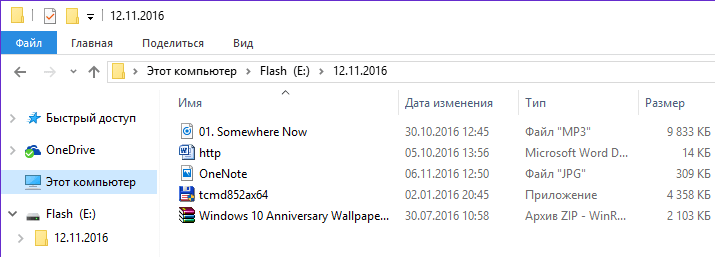
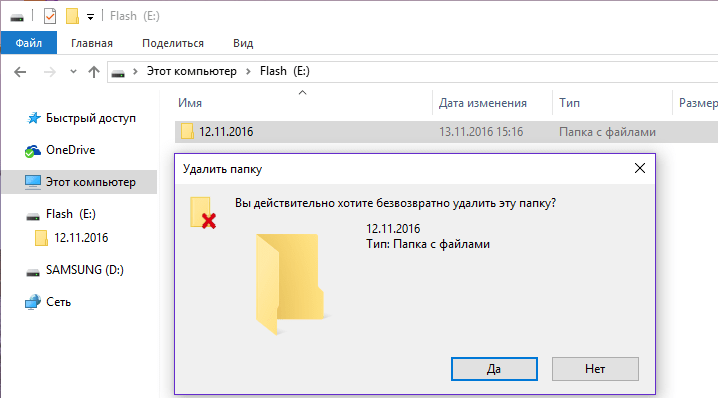
Στη συνέχεια, κάντε λήψη του αρχείου με το πρόγραμμα, εξαγάγετε τα αρχεία (εξαγάγετε τα αρχεία σε λάθος διαμέρισμα από το οποίο θέλετε να επαναφέρετε) και εκτελέστε το αρχείο r.saver.exe. Το εργαλείο είναι φορητό, λειτουργεί χωρίς εγκατάσταση.
Στο κύριο παράθυρο του προγράμματος καλούμε το μενού περιβάλλοντος και επιλέγουμε "Αναζήτηση για χαμένα αρχεία".
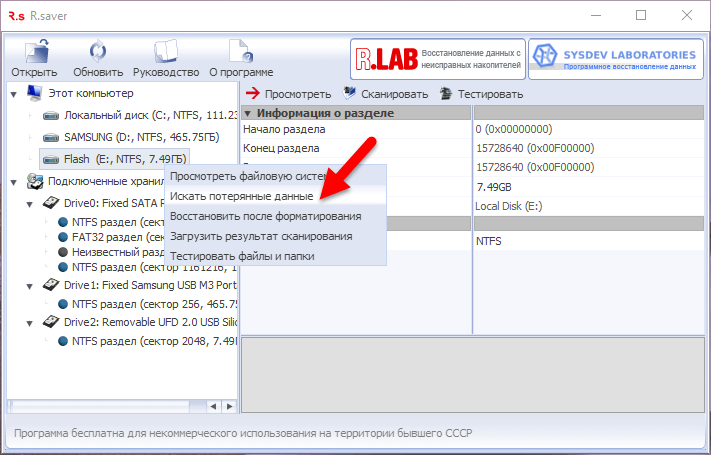
Στο επόμενο παράθυρο, κάντε κλικ στο "Όχι", επειδή διαγράψαμε τα αρχεία με μη αυτόματο τρόπο και όχι με τη μορφοποίηση.
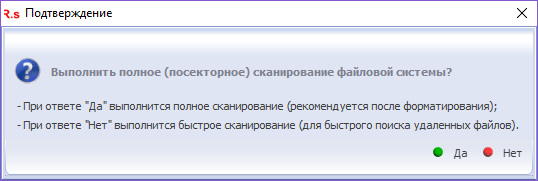
Περιμένουμε τη διαδικασία σάρωσης να ολοκληρωθεί.
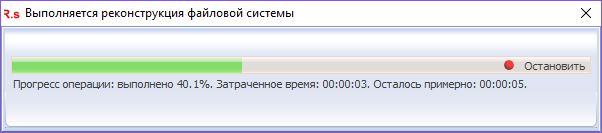
Μετά τη σάρωση, θα δούμε τον απομακρυσμένο φάκελο και μέσα του τα αρχεία μας.
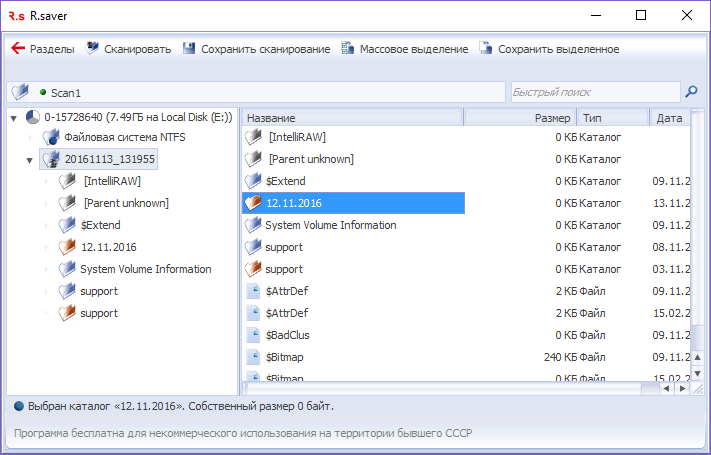
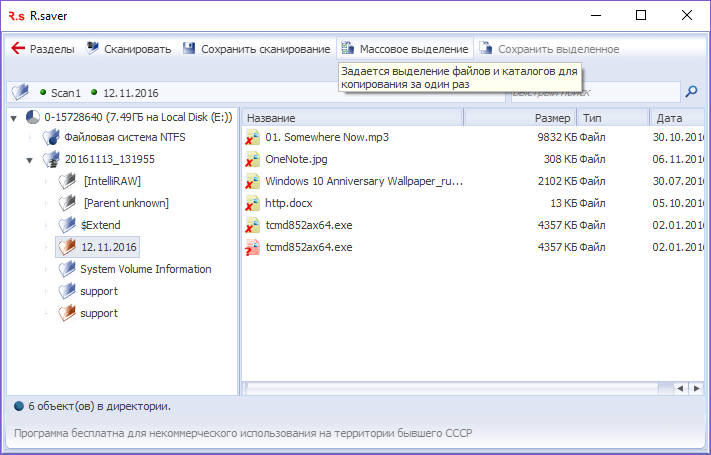
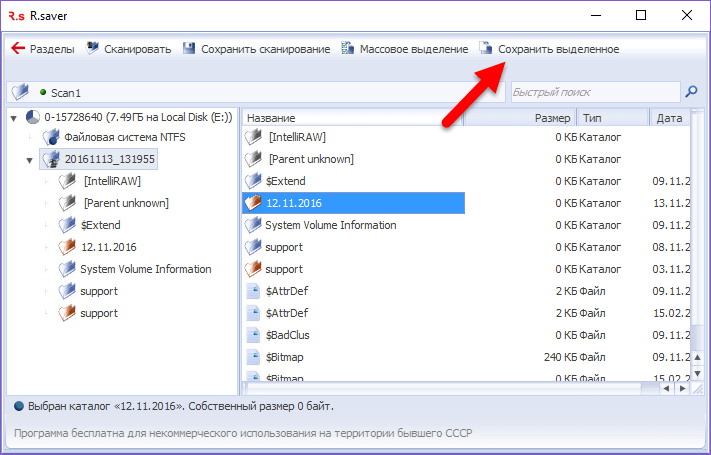
Καθορίστε τη θέση αποθήκευσης, κάντε κλικ στο "Επιλογή".
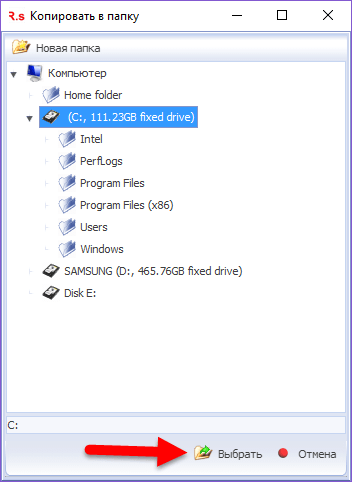
Αυτό είναι όλο. Τα αρχεία έχουν αποκατασταθεί με επιτυχία και αποθηκεύονται σε έναν δίσκο τοπικού υπολογιστή.
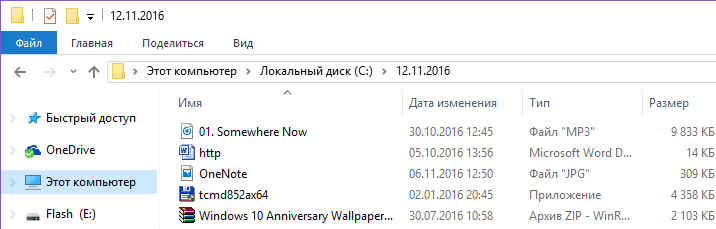
Άλλα προγράμματα για την ανάκτηση των διαγραμμένων πληροφοριών
Recuva
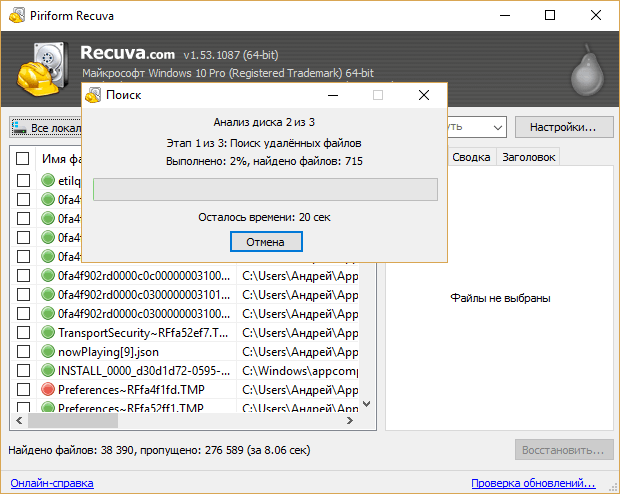
Ένα από τα πιο ελπιδοφόρα προϊόντα. Το πρόγραμμα είναι ελεύθερο, Russified και δεν προκαλεί δυσκολίες στο mastering. Το Recuva θα βρει τα διαγραμμένα αρχεία από τον υπολογιστή ή σε εξωτερικά μέσα και θα τα επαναφέρει αμέσως. Μετά τη λήψη και την εγκατάσταση του σε έναν υπολογιστή ή μια εξωτερική μονάδα δίσκου, κάντε τα εξής:
- Αφού ξεκινήσετε τον οδηγό ανάκτησης, επισημάνετε όλα τα δεδομένα που θα πρέπει να αποκατασταθούν.
- Σημειώστε την ενότητα ή το φάκελο όπου ήταν τα χαμένα δεδομένα.
- Στη συνέχεια ξεκινάει η σάρωση των επιλεγμένων φακέλων και η αναζήτηση για τα διαγραμμένα αρχεία. Ο μακρύτερος χρόνος, αλλά παρουσιάζει καλύτερα αποτελέσματα, θα είναι μια λειτουργία της σε βάθος σάρωσης.
- Στη συνέχεια, το Recuva θα εξάγει τα δεδομένα που χάθηκαν από το σκληρό δίσκο ή τα εξωτερικά μέσα. Για εξωτερικά μέσα, η ακολουθία των ενεργειών θα είναι η ίδια με εκείνη του σκληρού δίσκου.
- Το πρόγραμμα επισημαίνει όλα τα δεδομένα που βρίσκονται σε διαφορετικά χρώματα. Πράσινοι - οι οποίοι απομακρύνθηκαν εντελώς, κίτρινοι - οι οποίοι αποκαταστάθηκαν μερικώς, κόκκινο - που παρέμειναν διαγραμμένοι με την απώλεια όλων των πληροφοριών.
Στο τελικό στάδιο, πρέπει να σημειώσετε το φάκελο όπου θα αποθηκευτούν όλα τα αρχεία.
R-Studio
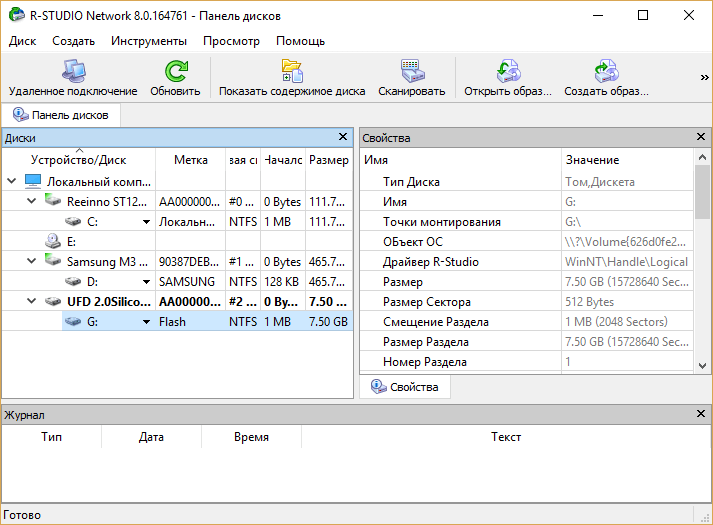
Αμειβόμενο αλλά επαγγελματικό πρόγραμμα. Στη λειτουργία επίδειξης μπορείτε να ανακτήσετε αρχεία που δεν υπερβαίνουν τα 256 KB. Ανάκτηση όλων των τυχαία χαμένων ή ελλιπών δεδομένων μορφοποίησης ή προσβολής από ιούς από το σκληρό δίσκο ή από αφαιρούμενα μέσα. Στη λίστα των υποστηριζόμενων εμφανίζονται όλα δημοφιλή Εκδόσεις των Windows. Πρακτική διεπαφή και προηγμένη λειτουργικότητα με πρόσθετα χαρακτηριστικά θα ευχαριστήσουν τους πιο απαιτητικούς χρήστες. Ο αλγόριθμος δράσης μετά τη λήψη θα είναι ο ακόλουθος.

















